Populaire
AnyRec PhoneMover
Transférez des chansons et de la musique du PC vers l'iPhone 17.
Téléchargement sécurisé
Comment transférer rapidement de la musique d'un ordinateur vers un iPhone 17
Envie de transférer votre musique de votre ordinateur vers votre iPhone 17 ? Ce guide complet vous présente cinq méthodes différentes. Que vous préfériez l'approche classique avec iTunes, l'option sans fil avec AirDrop ou un outil pratique pour transférer de la musique librement, vous trouverez la solution idéale pour vos besoins de transfert. Lisez l'article et apprenez à transférer de la musique d'un ordinateur vers un iPhone !
Liste des guides
Meilleure façon de transférer toute la musique de l'ordinateur vers l'iPhone 17 Transférer la musique de la bibliothèque iTunes vers l'iPhone 17 via iTunes Utilisez Apple Music pour transférer de la musique du PC vers l'iPhone 17 Transférer toute la musique de l'ordinateur vers l'iPhone via le service Cloud Transférer de la musique d'un ordinateur à un iPhone via AirDrop [Mac uniquement] FAQsMeilleure façon de transférer toute la musique de l'ordinateur vers l'iPhone 17
Si vous souhaitez transférer facilement de la musique de votre ordinateur vers votre iPhone avec une connexion stable et une vitesse de transfert élevée, AnyRec PhoneMover fournit une solution pratique. Avec cet outil, tous les types de fichiers musicaux, qu'ils soient enregistrés à partir d'un mémo vocal ou téléchargés depuis sites de musique débloqués, peut être transféré. Il est également doté d'une reconnaissance de classification intelligente pour vous aider à mieux organiser vos documents. Voici comment procéder, ainsi qu'un guide étape par étape :

Classez votre musique comme vous le souhaitez, par exemple par heure, artiste, etc., comme iTunes.
Transfert de connexion stable pour garantir que tous vos fichiers musicaux sont complets.
Prend en charge le transfert de tous les fichiers musicaux, qu'ils soient MP3, AIFF ou autres.
Créez des sonneries sans transférer de fichiers musicaux d'un ordinateur vers un iPhone.
Téléchargement sécurisé
Étape 1. Connecter l'iPhone à l'ordinateur
Lancez le programme AnyRec PhoneMover sur votre ordinateur. Connectez votre iPhone 17 à votre ordinateur à l'aide d'un câble USB. Suivez les instructions pour faire confiance à l'ordinateur sur votre iPhone.

Étape 2. Obtenez toute la musique affichée
Cliquez sur le bouton « Musique » et toute la musique de votre iPhone s'affichera sur le côté droit de l'interface. Sélectionnez la musique que vous souhaitez transférer sur votre iPhone depuis votre ordinateur.

Étape 3. Transférer de la musique du PC vers l'iPhone 17
Une fois vos sélections effectuées, cliquez sur le bouton « Exporter vers PC ». Le processus de transfert commencera. AnyRec PhoneMover déplacera efficacement la musique sélectionnée de votre ordinateur vers votre iPhone 17.

En suivant ces étapes et en utilisant AnyRec PhoneMover, vous pourrez transférer facilement et efficacement de la musique de votre ordinateur vers votre iPhone 17. Cet outil prend en charge non seulement le transfert de fichiers entre iPhone et ordinateur, mais aussi celui d'Android vers PC.
Téléchargement sécurisé
Transférer la musique de la bibliothèque iTunes vers l'iPhone 17 via iTunes
Pour transférer votre musique de votre ordinateur vers votre iPhone 17 via iTunes, le logiciel vous propose deux méthodes : la synchronisation automatique et le transfert manuel. Quelle que soit votre méthode, vous devrez d'abord suivre ces étapes pour connecter votre iPhone à votre ordinateur :
Préparations avant de transférer de la musique de l'ordinateur vers l'iPhone 17 via iTunes
1. Maintenez iTunes à jour : Il est essentiel d'avoir installé la dernière version d'iTunes avant de connecter vos appareils. Les versions logicielles antérieures peuvent entraîner des problèmes d’adaptation au transport.
2. La synchronisation unidirectionnelle : iTunes autorise uniquement une synchronisation unidirectionnelle de votre ordinateur vers votre iPhone. Il ne prend pas en charge le transfert de musique de votre iPhone vers votre ordinateur.
Connecter votre iPhone à iTunes
Étape 1. Ouvrez iTunes
Connectez l'iPhone à votre ordinateur à l'aide d'un câble USB. Lancez iTunes. Dans le coin supérieur gauche de la fenêtre iTunes, localisez et cliquez sur le bouton « Appareil ».
Étape 2. Détecter l'iPhone
Votre iPhone apparaîtra dans le panneau iTunes de gauche, sous la section « Appareils ». Pour découvrir les types de médias disponibles, cliquez sur le bouton « Plus » à côté de votre appareil pour développer l'entrée.

Transférer automatiquement de la musique depuis iTunes
Pour iTunes, le moyen le plus simple de transférer de la musique sur votre iPhone depuis votre ordinateur consiste à effectuer une synchronisation automatique. De cette façon, toute musique trouvée sur iTunes sera automatiquement synchronisée avec votre iPhone. Cependant, cette méthode nécessite un abonnement Apple Music. Voici l'opération de base pour le transfert automatique :
Étape 1. Accédez à iTunes Musique
Dans la fenêtre iTunes de votre appareil, accédez au panneau de gauche et cliquez sur le bouton « Musique ». Activez la synchronisation musicale en cliquant sur le bouton « Synchroniser la musique ».
- ◆ Pour transférer l'intégralité de votre bibliothèque musicale, cliquez sur le bouton « Bibliothèque musicale entière ».

- ◆ Pour sélectionner des chansons spécifiques, cliquez sur le bouton « Listes de lecture, artistes, albums et genres sélectionnés ». Faites défiler vers le bas pour spécifier les listes de lecture, artistes, albums et genres à synchroniser.

Étape 2. Transférer de la musique d'un PC à un iPhone avec iTunes
Pour lancer la synchronisation automatique de la musique, cliquez sur le bouton « Appliquer ». Le processus démarrera automatiquement. Vous retrouverez alors les fichiers musicaux de votre ordinateur sur votre iPhone.

Transférer manuellement de la musique depuis iTunes
Pour ceux qui préfèrent transférer uniquement la musique dont vous avez besoin pour éviter une utilisation excessive de la mémoire lors du processus de transfert de musique d'un ordinateur vers un iPhone, configurez iTunes pour la synchronisation manuelle.
Étape 1. Gérer la musique et les vidéos dans iTunes
En haut de l'écran principal d'iTunes, cliquez sur le bouton « Résumé » dans le panneau de gauche. Activez la gestion manuelle de la musique et des vidéos en cliquant sur le bouton « Gérer manuellement la musique et les vidéos ». Enregistrez ensuite vos paramètres en cliquant sur le bouton « Appliquer ».

Étape 2. Transférer de la musique informatique sur iPhone avec iTunes
Cliquez sur le bouton « Retour » en haut d'iTunes et localisez la section « Bibliothèque » dans le panneau de gauche. Vous pouvez sélectionner « Morceaux », « Albums », « Artistes » ou « Genres » selon vos préférences. Pour transférer manuellement des morceaux, glissez-déposez-les de la fenêtre principale d'iTunes vers le panneau de gauche, où votre iPhone est répertorié.

Grâce à ces étapes, vous pouvez choisir entre une méthode automatique ou manuelle pour gérer le transfert de musique de votre ordinateur vers votre iPhone 17 via iTunes. Cependant, la synchronisation de musique d'un ordinateur vers un iPhone peut entraîner la perte de musique et même d'autres données. Il est donc recommandé de commencer par attendez un peu pour sauvegarder votre données. De plus, des incompatibilités peuvent survenir sur iTunes pour les fichiers qui ne sont pas de type AIFF ou AIFC.
Utilisez Apple Music pour transférer de la musique du PC vers l'iPhone 17
Si vous êtes abonné à Apple Music, vous pouvez synchroniser sans fil votre musique de votre ordinateur vers votre iPhone sans perte de qualité sonore. Les abonnés Apple Music peuvent également synchroniser leur bibliothèque musicale cloud avec leur bibliothèque locale pour une lecture fluide sur leur iPhone.
Étape 1. Ouvrez Apple Music sur votre PC et connectez-vous avec votre identifiant Apple. Accédez ensuite à « Fichier », puis cliquez sur « Ajouter un fichier » à la bibliothèque ou « Ajouter un dossier à la bibliothèque ».
Étape 2. Sélectionnez les fichiers ou dossiers musicaux à synchroniser. Cliquez sur « Musique » et « Préférences », puis sur « Général ». Cochez la case « Synchroniser la bibliothèque ».
Étape 3. Connectez-vous au même compte sur votre iPhone. Ouvrez l'application Musique et attendez que la musique soit synchronisée avec votre iPhone.
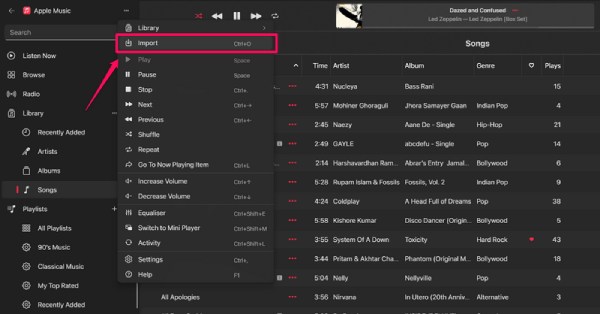
Transférer toute la musique de l'ordinateur vers l'iPhone via le service Cloud
Le partage de stockage cloud est également un moyen pratique de transférer de la musique de votre ordinateur vers votre iPhone. Que vous utilisiez Google Drive ou OneDrive, les méthodes d'utilisation et les restrictions sont globalement les mêmes. Si vous ne souhaitez pas utiliser iTunes, vous pouvez essayer le cloud pour transférer votre musique.
Étape 1. Téléchargez et installez une application de stockage cloud sur votre ordinateur et votre iPhone. Nous utiliserons Google Drive comme exemple. Connectez-vous ensuite à votre compte.
Étape 2. Cliquez sur « Téléchargement de dossier » ou « Téléchargement de fichier » pour transférer la musique dont vous avez besoin de votre ordinateur vers Google Drive.
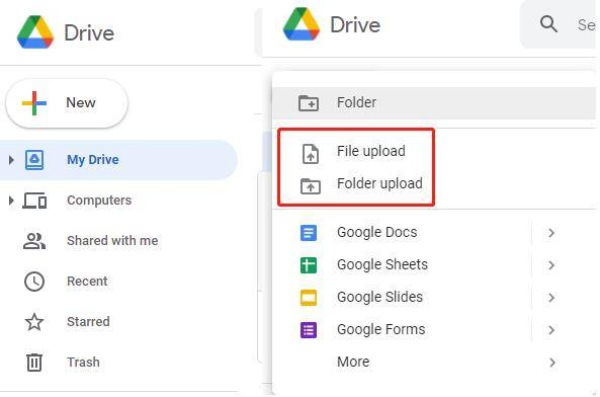
Étape 3. Connectez-vous au même compte Google Drive sur votre iPhone et vous pourrez écouter de la musique depuis votre ordinateur.
Étape 4. Vous pouvez également appuyer sur Télécharger pour une écoute hors ligne pratique à tout moment.
Transférer de la musique d'un ordinateur à un iPhone via AirDrop [Mac uniquement]
Si vous souhaitez transférer de la musique de votre ordinateur Mac vers votre iPhone, vous pouvez utiliser la méthode la plus directe et la plus simple : AirDrop. Cependant, alors que en utilisant AirDrop, la musique n'apparaîtra pas dans l'application Apple Music mais sera enregistrée sous plusieurs fichiers. Les étapes simples sont les suivantes :
Étape 1. Activez le Wi-Fi et le Bluetooth sur iPhone et Mac
Lancez l'application Finder sur votre Mac et ouvrez AirDrop à partir de la barre latérale gauche. Assurez-vous que le Wi-Fi et le Bluetooth sont activés sur votre Mac et votre iPhone. Sur votre iPhone, faites glisser votre doigt depuis le coin supérieur droit pour ouvrir le Centre de contrôle et activer le Wi-Fi et le Bluetooth.

Étape 2. Sélectionnez des fichiers musicaux
Accédez à l'emplacement sur votre ordinateur où vos fichiers musicaux sont stockés. Cliquez et faites glisser les fichiers musicaux que vous souhaitez transférer de votre ordinateur vers votre iPhone dans l'écran AirDrop de votre Mac.

Étape 3. Transférer de la musique de l'ordinateur vers l'iPhone 17
Une demande de transfert apparaîtra sur votre iPhone et vous pourrez appuyer sur le bouton « Accepter ». Les fichiers musicaux transférés seront disponibles dans le dossier « Fichiers » de votre iPhone, vous permettant de les écouter directement depuis cet emplacement.

FAQs
-
Pourquoi ne puis-je pas voir l'option Synchroniser la bibliothèque dans iTunes ?
Il y a deux raisons possibles à cette situation : premièrement, vous n'avez pas d'abonnement à Apple Music ou iTunes Match ; deuxièmement, votre appareil n'est pas signé avec le même identifiant Apple.
-
Y a-t-il une limite lors du transfert de musique d'un ordinateur vers un iPhone via AirDrop ?
Non, AirDrop n'impose aucune limite sur la taille des fichiers que vous pouvez transférer, sauf si vous ne disposez pas de suffisamment d'espace de stockage sur votre téléphone pour les enregistrer. Le seul problème est que le processus peut ne pas être rapide.
-
Puis-je toujours transférer de la musique sur mon iPhone depuis un PC Windows via iTunes ?
Oui. Apple propose également son logiciel iTunes pour les utilisateurs Windows, qui peut être téléchargé à partir d'endroits comme le Microsoft Store.
-
Puis-je lire des MP3 téléchargés depuis mon ordinateur sur iTunes ?
Oui. iTunes prend en charge de nombreux formats de vos fichiers audio ; par exemple, il est capable de fonctionner avec les formats de fichiers audio AAC, AIFF, Apple Lossless, MP3 et WAV.
-
Puis-je transférer la musique iTunes achetée de mon ordinateur vers mon iPhone ?
Oui, tant que les deux appareils sont connectés au même compte iTunes, les droits sur la musique achetée sont interopérables.
Conclusion
Transférer de la musique de votre ordinateur vers votre iPhone est désormais plus simple que jamais grâce aux nombreuses méthodes disponibles. Que vous préfériez iTunes, un outil professionnel comme AnyRec PhoneMover ou des services cloud comme AirDrop, il existe une solution adaptée à vos besoins. Vous recherchez un moyen de transmission stable et sécurisé tout en profitant des fonctionnalités sophistiquées de classification musicale d'iTunes ? Dans ce cas, vous pouvez télécharger AnyRec PhoneMover maintenant pour profiter de la liberté de transférer de la musique de votre ordinateur vers votre iPhone.



